笔者教你win8升级win10的具体操作方法
分类:win10教程 发布时间:2019-01-04 12:24:01
目前还是有部分用户在使用win8系统的,但是这些用户想将win8升级win10系统,但是却不知道怎么操作,别着急,下面小编就来告诉你win8升级win10系统的具体操作方法。
win8是微软研发的windows操作系统,但是因为用户体验不佳所有没有得到用户的认可,有些朋友想吧win8升级到win10系统,但不知道怎么操作,下面来看看我的方法吧!
win8升级win10的具体操作方法
1.首先在网上下载一个win10系统镜像,然后通过虚拟光驱将压缩包装载出来。
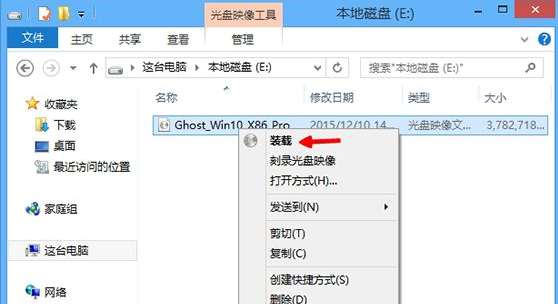
win10电脑图解1
2.在装在后的文件夹中双击运行安装系统.exe程序,进入下一步。

win10电脑图解2
3.在打开的Onekey Ghost界面中点击c盘,然后点击确定按钮,进入下一步。

win8电脑图解3
4.在弹出的提示框中点击立即重启,进入下一步。

win10电脑图解4
5.电脑重启后就开始安装win10系统了,耐心等待安装完成就可以了。

系统升级电脑图解5
6.win10系统安装完毕后就自动进入win10系统桌面了。

win10电脑图解6
win8升级win10的介绍就到这里了,希望对您有帮助。






 立即下载
立即下载







 魔法猪一健重装系统win10
魔法猪一健重装系统win10
 装机吧重装系统win10
装机吧重装系统win10
 系统之家一键重装
系统之家一键重装
 小白重装win10
小白重装win10
 杜特门窗管家 v1.2.31 官方版 - 专业的门窗管理工具,提升您的家居安全
杜特门窗管家 v1.2.31 官方版 - 专业的门窗管理工具,提升您的家居安全 免费下载DreamPlan(房屋设计软件) v6.80,打造梦想家园
免费下载DreamPlan(房屋设计软件) v6.80,打造梦想家园 全新升级!门窗天使 v2021官方版,保护您的家居安全
全新升级!门窗天使 v2021官方版,保护您的家居安全 创想3D家居设计 v2.0.0全新升级版,打造您的梦想家居
创想3D家居设计 v2.0.0全新升级版,打造您的梦想家居 全新升级!三维家3D云设计软件v2.2.0,打造您的梦想家园!
全新升级!三维家3D云设计软件v2.2.0,打造您的梦想家园! 全新升级!Sweet Home 3D官方版v7.0.2,打造梦想家园的室内装潢设计软件
全新升级!Sweet Home 3D官方版v7.0.2,打造梦想家园的室内装潢设计软件 优化后的标题
优化后的标题 最新版躺平设
最新版躺平设 每平每屋设计
每平每屋设计 [pCon planne
[pCon planne Ehome室内设
Ehome室内设 家居设计软件
家居设计软件 微信公众号
微信公众号

 抖音号
抖音号

 联系我们
联系我们
 常见问题
常见问题



